Omegle är ett chattrum där du kan videochatta med en slumpmässig främling var som helst i världen och det är förmodligen den mest framgångsrika webbplatsen för t.ex. Webbplatsen kämpar dock fortfarande med felmeddelandet "Fel vid anslutning till server" som hindrar dig från att använda den här tjänsten alls.
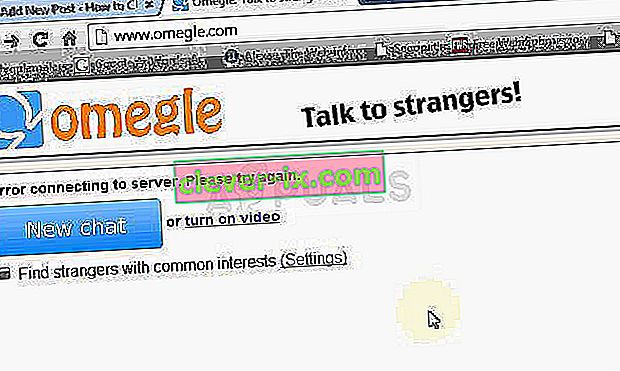
Problemet är lätt att lösa och det finns en hel del metoder du kan hitta över hela världen. Ändå har vi samlat de mest framgångsrika metoderna och presenterat dem här på webbplatsen. Lycka till!
Vad orsakar Omegle-fel vid anslutning till servern?
Bland andra orsaker kan felet orsakas av felaktiga internetanslutningsinställningar som kan lösas antingen genom att återhämta en IP-adress och DNS-server eller genom att använda en VPN för att använda olika, falska inställningar.
En annan ofta skyldig är att bläddra i data som samlas på din dator, antingen skapad av webbplatser eller av Flash-plugin. Att radera dessa cookies påverkar inte din surfupplevelse men det kan lösa ditt problem!
Lösning 1: Reparera korrupta systemfiler
Ladda ner och kör Restoro för att söka efter korrupta filer härifrån , om filer visar sig vara korrupta och saknas reparera dem och se om Omegle nu ansluter, om inte fortsätt med lösningarna nedan.
Lösning 2: Använd den här uppsättningen användbara kommandon
Denna uppsättning kommandon körs i Kommandotolken och det kan hjälpa dig att lösa många problem med nätverksanslutning. Saken är att detta kommer att bygga om vissa IP- och DNS-inställningar och återfå några av dem. Kontrollera om den här metoden fungerar för dig.
- Sök efter "Kommandotolken" genom att skriva den antingen direkt i Start-menyn eller genom att trycka på sökknappen bredvid den. Högerklicka på den första posten som dyker upp som ett sökresultat och välj "Kör som administratör" snabbmenypost.
- Dessutom kan du också använda Windows-tangentkombinationen + R-tangentkombinationer för att visa dialogrutan Kör. Skriv “cmd” i dialogrutan som visas och använd tangentkombinationen Ctrl + Shift + Enter för admin Kommandotolken.
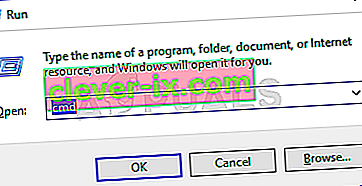
- Skriv in följande kommandon i fönstret och se till att du trycker på Enter efter att ha skrivit var och en. Vänta på meddelandet "Drift slutförd framgångsrikt" eller något liknande för att veta att metoden fungerade och att du inte har gjort några misstag när du skriver. Gör en kort paus mellan dessa två kommandon.
ipconfig / flushdns ipconfig / release ipconfig / release6 ipconfig / förnya
- Öppna Omegle igen i din webbläsare och kontrollera om meddelandet “Fel vid anslutning till server” visas.
Lösning 3: Använd en VPN för att öppna Omegle
Att använda en VPN kan vara en knepig affär och du bör alltid rådgöra med din nätverksleverantör för att kontrollera om det är okej att använda en VPN. Att använda en VPN är också olagligt i vissa länder så se till att du tittar upp på detta.
Olika personer har rapporterat att det att använda en VPN för att öppna den här webbplatsen fick det att fungera, så se till att du väljer ett lämpligt verktyg för att hantera jobbet.
Lösning 4: Ta bort Flash-surfdata
Att radera dessa data kan göras i din webbläsare och detta är en av de största lösningarna på problemet eftersom Omegle använder Flash i stor utsträckning.
- Navigera till den här länken genom att klicka på den och kontrollera under Flash-inställningar på panelen Webbplatslagring. Om den inte laddas automatiskt klickar du på Get Adobe Flash och en popup ska visas och uppmanas att köra Flash så bekräfta det.
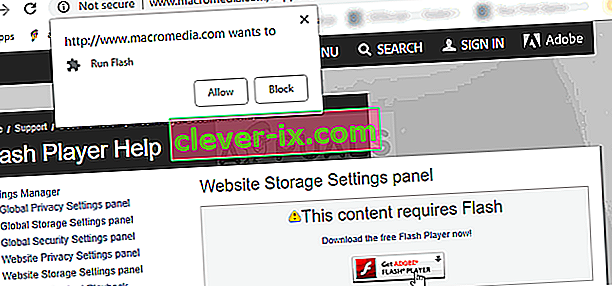
- Klicka på Ta bort alla webbplatser under fliken Inställningar för webbplatslagring och bekräfta ditt val. Starta om din webbläsare och Omegle ska fungera.
Lösning 5: Ta bort alla kakor i din webbläsare
När vissa webbplatser inte laddas ordentligt kan du enkelt lösa problemet genom att ta bort alla cookies som du använder i webbläsaren. Din surfupplevelse kommer inte att förstöras ännu, du kommer att kunna använda webbplatsen normalt igen. Denna metod fungerar inte för alla men det är värt att prova det eftersom det är enkelt!
Google Chrome:
- Rensa din webbinformation i Google Chrome genom att klicka på de tre vertikala prickarna i det övre högra hörnet av dess fönster. Klicka därefter på alternativet "Fler verktyg" och sedan "Rensa webbdata". För att rensa allt väljer du inställningen ”tidens början” som tidsperiod och väljer vilka typer av data du vill radera. Vi rekommenderar att du rensar cacheminnet och kakorna.
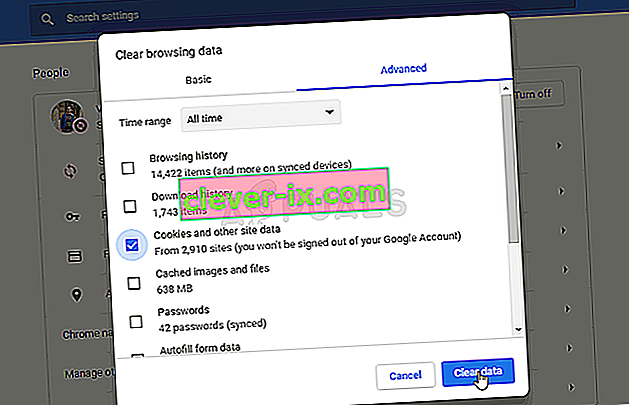
- För att bli av med ALLA kakor, klicka igen på de tre punkterna och välj Inställningar. Rulla ner till botten och expandera Avancerade inställningar.
- Öppna innehållsinställningarna och bläddra ner till listan över alla kakor som finns kvar efter att du redan har tagit bort dem i steg 1. Ta bort antingen alla kakor du hittar där.
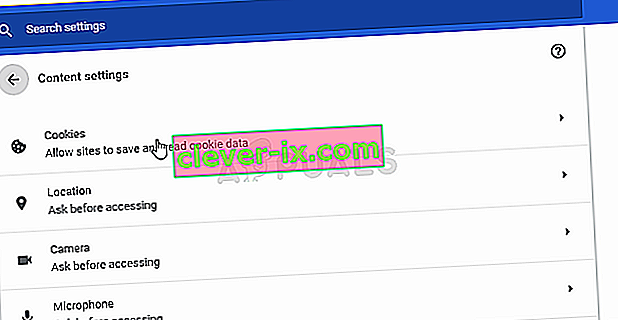
- Starta om datorn igen och kontrollera om nätverksfelet 2000 fortfarande visas när du tittar på en ström på Twitch.
Mozilla Firefox:
- Öppna webbläsaren Mozilla Firefox genom att dubbelklicka på dess ikon på skrivbordet eller genom att söka efter den i Start-menyn.
- Klicka på den bibliotekliknande knappen längst upp till höger i webbläsarens fönster (vänster från menyknappen) och navigera till Historik >> Rensa historik ...
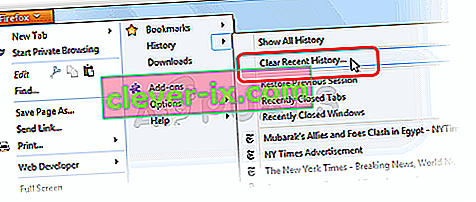
- Det finns en hel del alternativ för dig att hantera nu. Under tidsintervallet för att rensa inställningen, välj “Allt” genom att klicka på pilen som öppnar rullgardinsmenyn.
- Klicka på pilen bredvid Detaljer där du kan se precis vad som kommer att raderas när du väljer alternativet Rensa historik eftersom betydelsen inte är densamma som i andra webbläsare och den innehåller alla typer av surfdata.
- Vi rekommenderar att du väljer kakor innan du klickar på Rensa nu. Vänta tills processen är klar och starta om din webbläsare. Kontrollera om problemet är borta nu.


